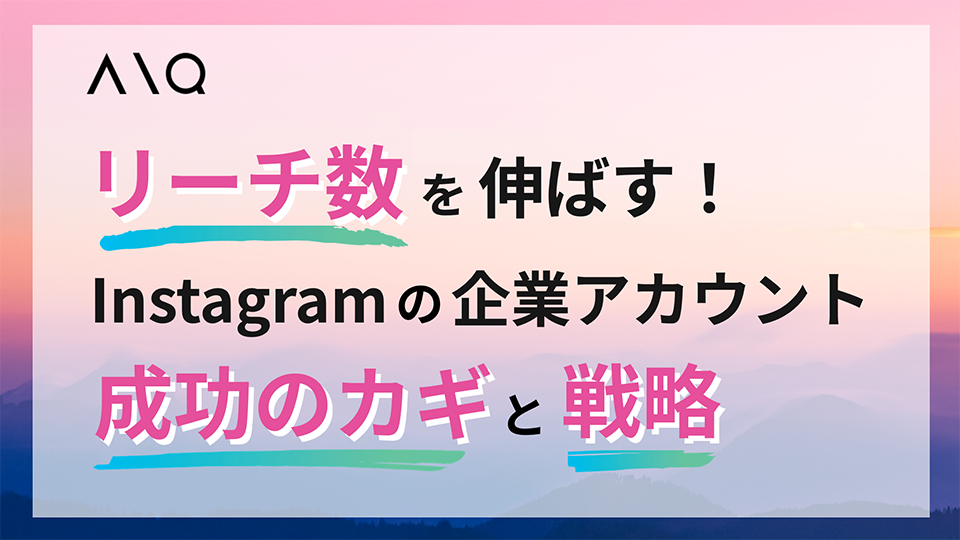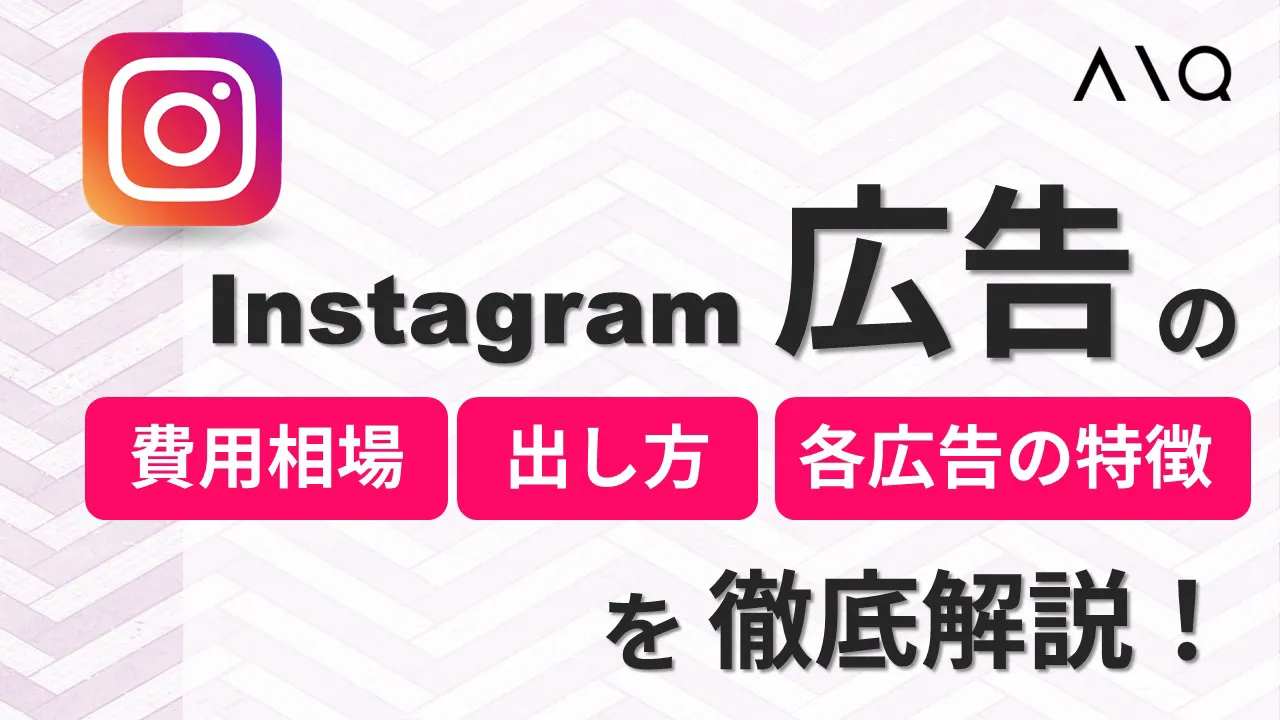インスタでスクショを撮るとバレる?通知の仕組みを詳しく解説
Instagramで気に入った写真や動画を保存する際、スクリーンショットや画面録画を利用する方も多いでしょう。ただし、これらの機能を使えば簡単に情報を保存できる一方で、相手に通知が送信される場合があるため、注意が必要です。
本記事では、Instagramのスクリーンショットや画面録画に関する通知の仕組みについて、通知が発生する場合と発生しない場合を整理して詳しく解説します。
目次
インスタで相手に通知されるスクリーンショット・画面録画
Instagramには、スクリーンショット撮影や画面録画を行った際に相手に通知される機能と、通知されない機能があります。通知が送信されるのは、次の機能です。
- 送信先指定で個別送信されたストーリー
- DMの「消えるメッセージ」
送信先指定で個別送信されたストーリー
通常のストーリーは誰でも閲覧でき、スクリーンショットを撮っても投稿者に通知されることはありません。しかし、個別に送信されたストーリーでは、スクリーンショットを撮影すると送信者に通知されます。個別に送信されたストーリーとは、以下の手順で送信されたものを指します。
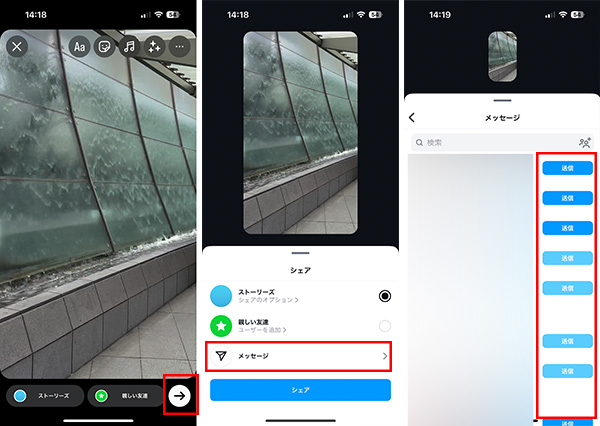
- ストーリーを作成し、右下の矢印をタップします。
- 「メッセージ」を選択します。
- 表示されている中から、送信したい相手の「送信」をタップします。
個別に送信されたストーリーでスクリーンショット撮影や画面録画を行うと、送信者の画面では写真や動画の右にフラッシュマークが表示されます(以下の画像を参照)
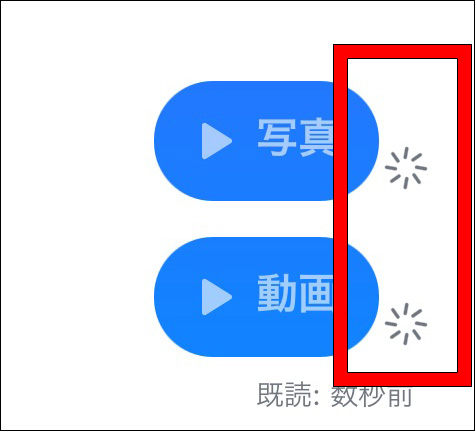
DMの「消えるメッセージ」
Instagramには「消えるメッセージ」というDM機能があり、このメッセージのスクリーンショット撮影や画面録画を行うと、送信者に通知されます。
「消えるメッセージ」とは、以下の手順で送信されたメッセージを指します。通常のDMと異なり、画面を閉じるとやり取りされたメッセージは消える点が特徴です。
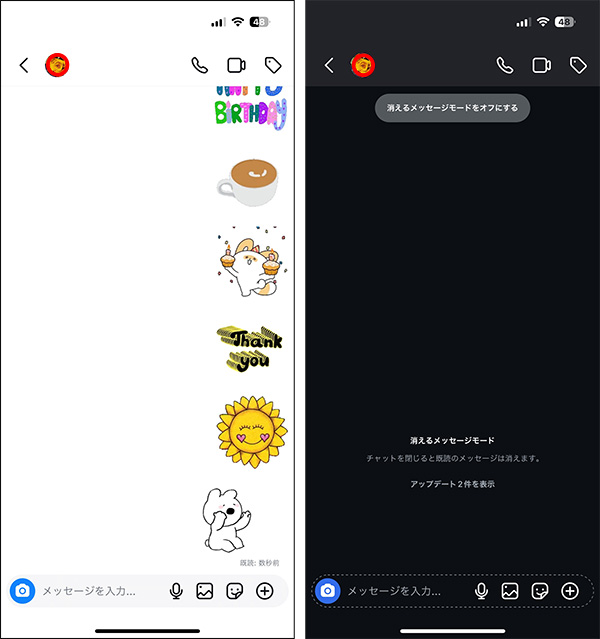
- メッセージを送信したい相手とのDMの画面を開きます。
- 画面を上にスワイプします。画面が黒い背景に変わったら、「消えるメッセージ」に変わっています。
「消えるメッセージ」でスクリーンショット撮影や画面録画を行うと、「○○さんがスクリーンショットを撮影しました」「○○さんが動画の録画を開始しました」と表示されます(以下の画像を参照)
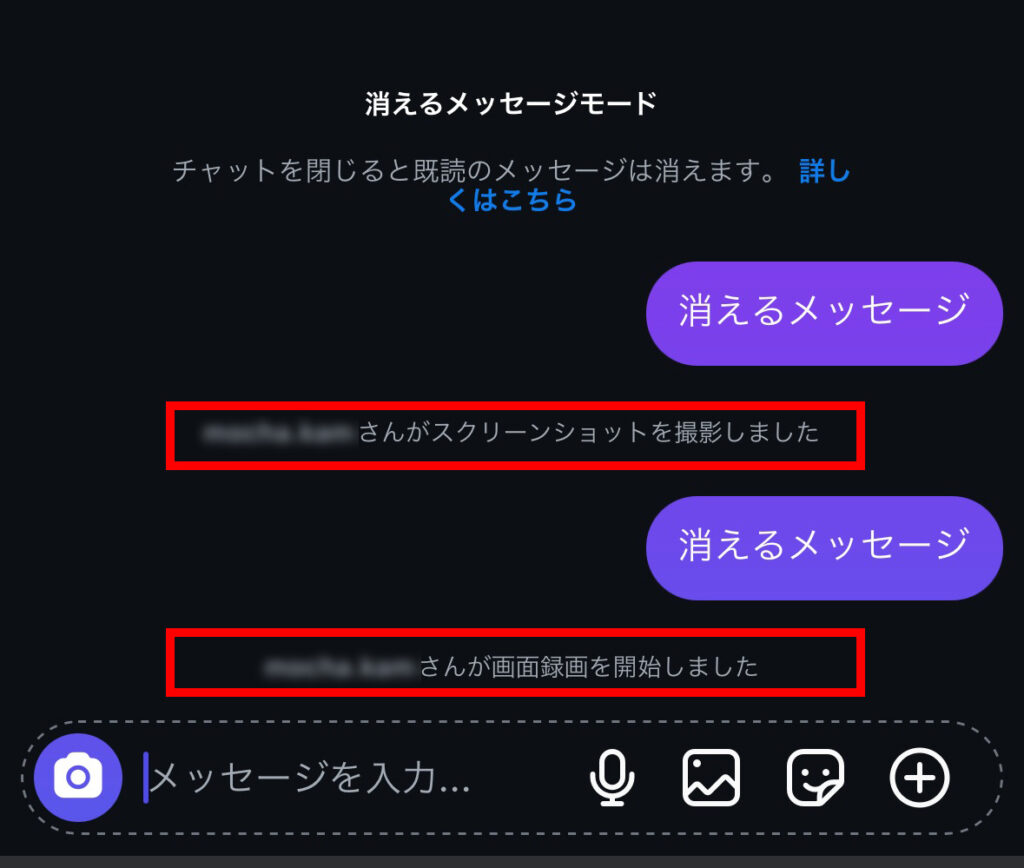
インスタのスクショがバレないケース
2024年9月現在、以下の操作ではスクリーンショットを撮っても、相手に通知されることはありません。
- 通常の投稿やリール、ストーリーズ
- プロフィール画面
- 通常のDMのメッセージ
ただし、Instagramの仕様は今後変更される可能性があるため、必要に応じて最新の情報を確認してから利用しましょう。
スマホでのスクリーンショット撮影や画面録画方法
まずは、スマホでスクリーンショット撮影や画面録画を行う方法について、iPhoneとAndroidそれぞれの手順を紹介します。
iPhoneでの操作方法
iPhoneには、スクリーンショット撮影や画面録画を簡単に行える機能が搭載されています。操作方法は機種によって異なるため、それぞれのモデルに応じた手順を解説します。
iPhoneでスクリーンショットを撮影する方法は、以下の通りです。
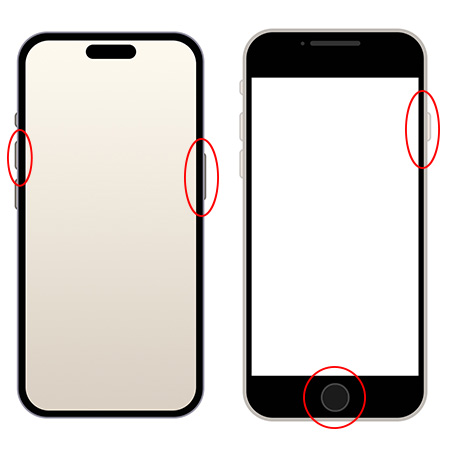
<Face ID搭載モデルの場合>
電源ボタンと音量を上げるボタンを同時に押します。
<Touch ID搭載モデルの場合>
電源ボタンとホームボタンを同時に押します。
画面録画の方法
iPhoneでは、以下の手順で画面録画を行います。
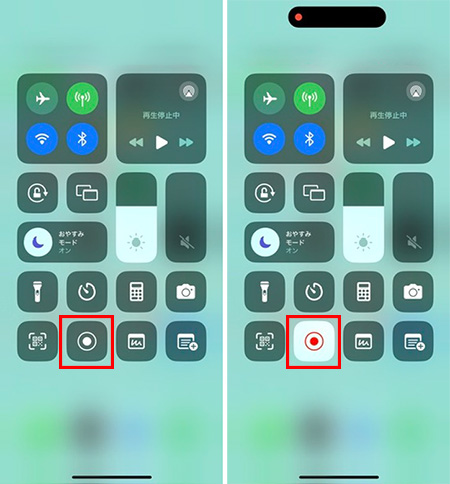
<iPhone X以降の場合>
- 画面の右上から下に向かってスワイプし、コントロールセンターを開きます。
- 録画ボタン(白色)をタップします。ボタンが赤色に変わると、録画が開始されます。赤色のボタンをタップすると、録画が終了します。
<iPhone SE / iPhone 8以前の場合>
- 画面の下から上に向かってスワイプし、コントロールセンターを開きます。
- 録画ボタン(白色)をタップします。ボタンが赤色に変わると、録画が開始されます。赤色のボタンをタップすると、録画が終了します。
Androidスマホでの操作方法
Androidスマホにも、簡単にスクリーンショットや画面録画ができる機能が搭載されています。ここでは基本的な操作方法を紹介しますが、機種やOSのバージョンによって異なる場合があります。
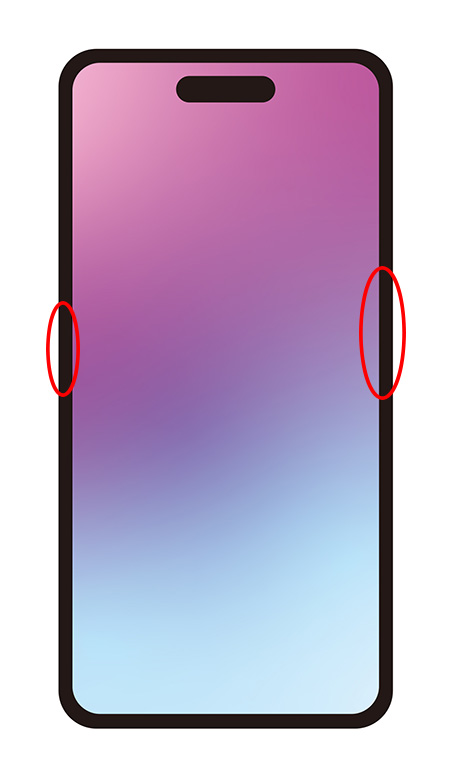
Androidスマホでは、電源ボタンと音量を下げるボタンを同時に押すとスクリーンショットを撮影できます。
画面録画の方法
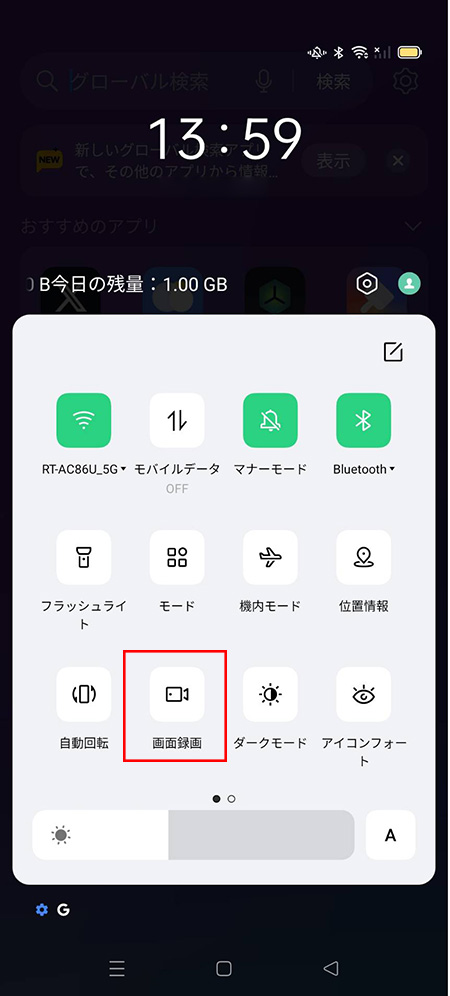
Androidスマホでは、以下の手順で画面録画を行います。
- 画面の上から下に向かってスワイプします。
- 「画面録画」をタップします。
- 録画ボタンが表示される場合は、タップします。
まとめ
この記事では、Instagramでスクリーンショット撮影や画面録画を行った場合に、相手に通知されるかどうかについて解説しました。
- スマホでのスクリーンショット撮影や画面録画方法
- Instagramで相手に通知されるスクリーンショット・画面録画
通常のストーリーや投稿では、スクリーンショット撮影や画面録画で相手に通知されることはありませんが、個別に送信されたストーリーや「消えるメッセージ」のDM機能を使った場合には画面に表示されることがあります。スクリーンショット撮影や画面録画を行う際には、通知が送信されるケースとされないケースを事前に確認しておきましょう。
AIQ株式会社では、企業向けのInstagram運用サポートを提供しています。最短でフォロワーを増やす方法やビジネスへの活用方法についてのご相談も受け付けていますので、お気軽にお問い合わせください。
最近の記事
タグ
カテゴリー
アーカイブ
-
2022